| 
 :: :: :: :: |
| Hướng dẫn thu âm sử dụng phần mềm Cool Edit / Audition |    |
| |  Gửi lúc: 7/22/2010, 07:50 Gửi lúc: 7/22/2010, 07:50 | | [Designer] Ngọc Thắng  ADMIN ADMIN
 
| | 
Tổng số bài gửi : 307
VND : 1536271
Ngày tham gia : 22/05/2010
Tuổi : 29
Đến từ : Lớp 9A 2010
 |
| |  Tiêu đề: Hướng dẫn thu âm sử dụng phần mềm Cool Edit / Audition Tiêu đề: Hướng dẫn thu âm sử dụng phần mềm Cool Edit / Audition | |
|
|  | |  |  | ChinhphucPS.com - kết nối cộng đồng Photoshop
Bước 1
Download phần mềm cool edit pro rồi cài đặt theo thứ tự (bắt buộc
phải cài đủ crack nếu ko chương trình sẽ chạy ko đc hoặc ko đủ chức
năng):
[You must be registered and logged in to see this link.]
- Lưu ý: trong file trên đã bao gồm cả file crack, sau khi cài đặt
xong phần mềm thì nhớ cài file crack
Bước 2
Bắt đầu thu âm
Lưu ý: Tick mute Stereo mix (select Microphone)
1
[You must be registered and logged in to see this link.]
2
[You must be registered and logged in to see this link.]
3
[You must be registered and logged in to see this link.]
4
[You must be registered and logged in to see this link.]
5
[You must be registered and logged in to see this link.]
6
[You must be registered and logged in to see this link.]
7
[You must be registered and logged in to see this link.]
8
[You must be registered and logged in to see this link.]
9
[You must be registered and logged in to see this link.]
10
[You must be registered and logged in to see this link.]
11
[You must be registered and logged in to see this link.]
12
[You must be registered and logged in to see this link.]
13
[You must be registered and logged in to see this link.]
14
[You must be registered and logged in to see this link.]
15
[You must be registered and logged in to see this link.]
16
[You must be registered and logged in to see this link.]
17
[You must be registered and logged in to see this link.]
Một điều cũng hết sức quan trọng đó là cách tăng giảm tone của nhạc
Các bạn hãy vào effects --->time/pitch --->stretch----->
chọn cách tăng giảm ở chỗ transpose lựa chọn # hoặc b tùy theo ý
thích của bạn là tăng hay giảm. Lưu ý là hay tích vào Pitch Shift
(preserves tempo) để đảm bảo tốc độ nhạc không thay đổi.
Chúc các bạn thành công!
ADOBE
AUDITION
Như các bạn đã biết, Adobe Audition (gọi tắt là Au) là một phần mềm
thu âm của hãng Adobe, hãng Adobe đã mua lại phần mềm Cool Edit từ
Syntrillium Software. Với những cải tiến đáng kể, Au cho chất lượng âm
thanh hay hơn hẳn Cool Edit, bộ giải mã, lọc tạp âm, các effect như
Reverb, Echo và các bộ lọc cũng hay hơn. Sau đây mình xin hướng dẫn cách
sử dụng cơ bản để thu âm và mix một bài hát bằng phần mềm Au version
3.0 (các bạn có thể sử dụng các phiên bản thấp hơn như 1.5 hay 2.0, giao
diện tương tự).
I/ CHUẨN BỊ:
1) Phần mềm:
- Phần mềm Adobe Audition, download [You must be registered and logged in to see this link.] (phải đăng kí thành viên và kích hoạt mới
download được).
- Crack download [You must be registered and logged in to see this link.]
- Cách crack:
+ Chạy file adobe.audition.3.0-NoPE.exe.
+ Click vào nút Patch:
[You must be registered and logged in to see this link.]
+ Click Yes:
[You must be registered and logged in to see this link.]
+ Browse đến file Audition.exe tại C:\Program Files\Adobe\Adobe
Audition 3.0
[You must be registered and logged in to see this link.]
2) Nhạc nền (hay còn gọi là beat, karaoke):
Các bạn tự tìm và download trên Internet các file nhạc nền định
dạnh MP3, WMA, WAV... để thu âm. Hãy tìm trong Phòng thu của sannhac.com
hoặc tìm tại goole.com.vn bằng cách thêm chữ “beat” vào trước tên bài
hát bạn muốn tìm.
3) Thiết lập Volume:
- Click đôi lên hình cái loa nhỏ ở góc màn hình:
[You must be registered and logged in to see this link.]
- Vào Options - Properties.
- Chọn Recording, một số soundcard là phần Input trong mục Device
Mixer:
[You must be registered and logged in to see this link.]
- Tick chọn Select ở cột Microphone.
- Nếu ở máy các bạn ở chỗ chữ Select là chữ Mute thì các bạn gỡ
Mute ở cột Micro và tick Mute và ô Stereo Mix (hoặc). Chỉ nên để volume
thấp để không bị rè, nêu nhỏ có thể dùng Au tăng lên.
II/THU ÂM:
- Sau khi cài đặt và crack xong các bạn vào biểu tượng Au trên
desktop:
[You must be registered and logged in to see this link.]
- Giao diện chính của chương trình:
[You must be registered and logged in to see this link.]
- Đây là chế độ Multitrack, nếu các bạn vào chương trình mà không
thấy giao diện này thì nhấn phím F12 sẽ thấy.
Để bắt đầu thu âm các bạn phải import nhạc nền vào.
- Click chuột phải lên khoảng trống ở track 1 - Import - Audio:
[You must be registered and logged in to see this link.]
- Chỉ đến file nhạc nền bài hát bạn muốn thu:
- Mình lấy ví dụ bài muốn thu là Chỉ còn là giấc mơ - click Open:
[You must be registered and logged in to see this link.]
- Sau khi có nhạc nền các bạn chọn vào biểu tượn R màu đỏ ở track
2 để khi thu âm giọng hát các bạn sẽ vào track 2, sau khi tick chương
trình sẽ yêu cầu đặt tên cho session, các bạn đặt tên tùy ý.
[You must be registered and logged in to see this link.]
- Tương tự khi các bạn muốn hát bè ờ track 3 thì click vào nút R ở
track 2 một lần nữa rồi click vào nút R ở track 3 để giữ nguyên track 2
và thu âm ở track 3. Dưới đây mình xin lấy ví dụ đã thu xong phần giọng
hát và không có phần bè:
[You must be registered and logged in to see this link.]
Như vậy là các bạn đã xong phần thu âm, các bạn có thể nghe lại
bằng các nhấn vào nút Play ở phần Transport.
II/CÁCH MIX CĂN BẢN:
- Sau khi thu xong các bạn đã có 1 track tiếng thô, chưa chỉnh
sửa. Bây giờ chúng ta chỉ làm việc trên file wave ở track 2. Click chuột
lên track 2 và nhấn F12 để vào chế độ Edit. Trong quá trình mix các bạn
sẽ phải chuyển đổi qua lại giữa 2 chế độ Multitrack và Edit rất nhiều
lần để nghe lại cả nhạc cả giọng hát để có những điều chỉnh phù hợp.
[You must be registered and logged in to see this link.]
- Nếu các bạn nghe giọng hát quá nhỏ so với nhạc thì có thể nâng
lên bằng cách bôi đen hết cả đoạn sóng âm rồi chỉnh cái volume nhỏ xuất
hiện phía trên:
[You must be registered and logged in to see this link.]
- Cái volume này chỉ có ở version 3.0, đối với các version cũ hơn
các bạn vào menu Effect - Amplitude and Compression - Amplify, điều
chỉnh thanh trượt để tăng giảm âm lượng.
[You must be registered and logged in to see this link.]
- Các bạn lưu ý nên chỉnh sóng âm lớn lên vừa phải, không nên to
quá vì ở bước tiếp theo ta sẽ có 1 track copy của track này để mix
reverb nên âm lượng giọng hát sẽ rất lớn.
- Các bạn có thể chỉnh âm lượng to nhỏ từng đoạn bằng cách bôi
đen từng đoạn đó rồi làm như trên. Ví dụ điệp khúc có thể to hơn vì nhạc
cũng to hơn, những đoạn sâu lắng có thể nhỏ lại vì nhạc cũng nhỏ hơn
v.v... tùy vào ý đồ các bạn muốn mix.
- Tiếp theo ta sẽ căn chỉnh EQ cho giọng hát, ví dụ tăng tiếng
treble, bass v.v... cho giọng hát cỏ vẻ sáng hơn hoặc trong hơn v.v...
Vào menu Effect - Filter and EQ - Graphic Equalizer:
[You must be registered and logged in to see this link.]
- Click vào nút 20 bands để có thể chỉnh ở nhiều băng tần hơn,
những cột bên phải là những cột dùng để chỉnh treble, bên trái là bass, ở
giữa là những âm ở tầng trung (midle). Các bạn có thể nghe thử bằng
cách nhấn vào nút Play (hình tam giác ở góc dưới bên trái cửa sổ để nghe
thử và điều chỉnh, sau khi đã vừa ý nhấn vào Ok.
- Bây giờ các bạn nhấn F12 để ra lại chế độ Multitrack, Click
phải lên track 2 chọn Copy, sau đó click phải lên khoảng trống ở track 3
chọn paste để có 1 file sóng âm y hệt như thế. Các bạn lưu trước khi
Paste phải bấm phím Home trên bàn phím để 2 sóng âm ở track 2 và 3 không
bị lệch nhau. Nếu sóng âm ở track 3 bị lệch các bạn nhấn chữ V và dùng
chuột click rê sóng âm ở track 3 qua trái.
[You must be registered and logged in to see this link.]
- Bây giờ ta chỉ mix hiệu ứng ở track 3, giữ nguyên track 2 để
khi mix giọng hát của bạn không bị mờ đi mà vẫn có tiếng vang.
- Click vào nút fx ở phía trên track 1 để làm xuất hiện khe chèn
hiệu ứng
[You must be registered and logged in to see this link.]
- Click chuột vào mũi tên nhỏ ở phần fx của track 3 để chèn hiệu
ứng reverb (xem hình bên dưới):
[You must be registered and logged in to see this link.]
- Trong cửa sổ chỉnh reverb các bạn chỉnh ở 3 thanh trượt cuối
cùng và 2 thanh trượt output, input bên cạnh:
[You must be registered and logged in to see this link.]
- Các bạn có thể nhấn phím Space Bar trên để vừa nghe vừa chỉnh
cho hợp lý. Đến đây bài hát hay hay không là do tai nghe của các bạn,
những thông số trên đây chỉ là 1 ví dụ cho bài hát này, có thể không phù
hợp cho những bài hát khác ở những thể loại khác.
- Để âm lượng giữa nhạc và giọng hát hài hòa, các bạn chọn qua
phần mixer để chỉnh.
[You must be registered and logged in to see this link.]
III/ XUẤT THÀNH FILE MP3:
- Sau khi đã mix xong, các bạn vào menu File - Export - Audio Mix
Down.
[You must be registered and logged in to see this link.]
- Đặt tên bài hát ở ô File name, chọn kiểu file ở ô Save as type,
bên mục channels chọn Stereo. Click Save, các bạn đã có 1 bài hát dạng
mp3 để thu lên sàn hay chia sẻ cho bạn bè.
Chúc các bạn thành công.
Nguồn: http://www.ChinhPhucPS.com - kết nối cộng đồng Photoshop
Tutorial, Photoshop, kĩ năng photoshop, Design, thiết kế, luyện tập từ căn bản đến nâng cao chỉ có tại wWw.ChinhPhucPS.com
| |  | |  |
Thông điệp: ****************Hãy cùng chia sẻ với bạn bè bằng cách ****************Copy đường link dưới đây gửi đến nick yahoo bạn bè! |
|
|
| Trang 1 trong tổng số 1 trang | | * Hãy viết bài có dấu để mọi người hiểu bạn nói gì.
* Bài viết không dấu sẽ bị cảnh cáo 3 lần! Sau có sẽ bị BAN
* Thực hiện những điều trên, là tôn trọng chính mình.-Nếu chèn smilies có vấnđề thì bấm A/a trên phải khung viết bài
| | Permissions in this forum: | Bạn không có quyền trả lời bài viết
| |
| |
|
|
